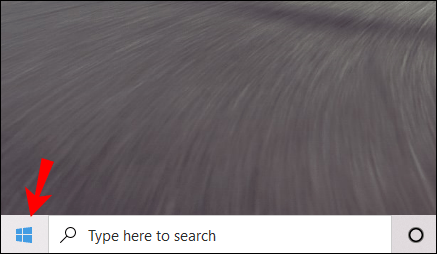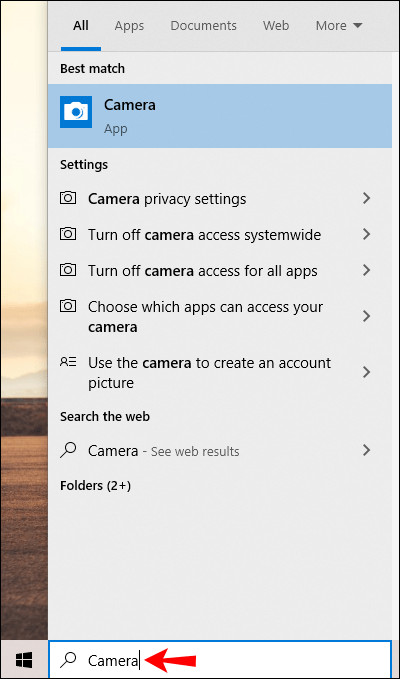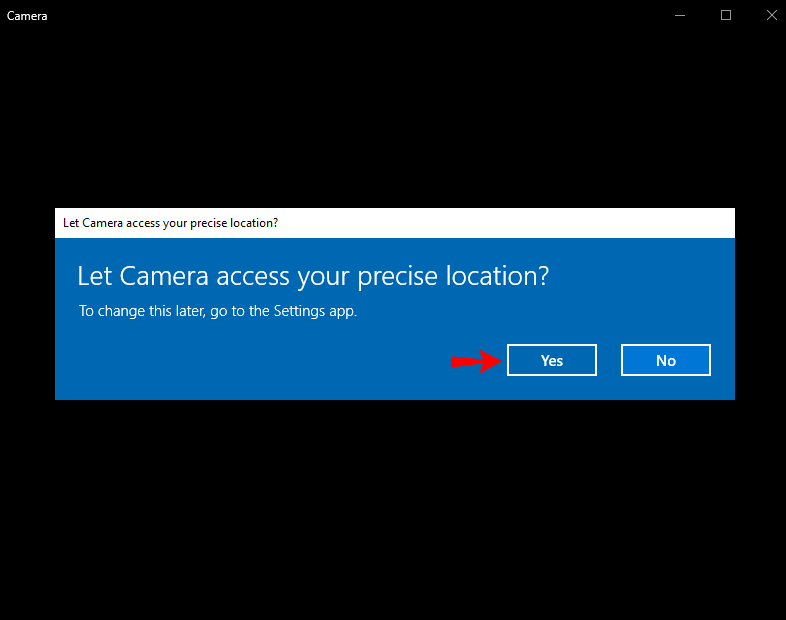کسی بھی کام کی ویڈیو کانفرنس یا دوستوں کے ساتھ ملنے سے پہلے، یہ جاننا ضروری ہے کہ آیا آپ کا ویب کیم ٹھیک سے کام کر رہا ہے اور، اگر نہیں، تو مسئلہ کہاں ہے۔ کیا یہ کیمرہ استعمال کرنے والے ایپس کے ساتھ ہے؟ کیا اس کی وجہ یہ ہے کہ آپ بالکل نئے لیپ ٹاپ پر کیمرہ آزما رہے ہیں؟

اس سے پہلے کہ آپ کو واقعی ضرورت ہو کیمرہ کی جانچ کرنا آپ کو جانے کا راستہ ہے۔ اس طرح، آپ پتہ لگا سکتے ہیں کہ آیا ایپ یا ڈیوائس میں مسائل موجود ہیں۔ کسی بھی طرح سے، ویب کیم ٹیسٹ سے یہ یقینی بنانے میں مدد مل سکتی ہے کہ چیزیں اچھی ہیں۔
خواہش ایپ کی تلاش کی تاریخ کو کیسے حذف کریں
اس گائیڈ میں، ہم Windows 10 ڈیوائسز پر ویب کیم کی جانچ کے دو طریقے شیئر کریں گے۔ مزید برآں، ہم زوم اور اسکائپ میں اس کی جانچ کے لیے ہدایات شیئر کریں گے۔ آخر میں، ہم Windows 10 پر ویب کیم استعمال کرنے سے متعلق کچھ عام سوالات کا جواب دیں گے۔
ونڈوز 10 میں ویب کیم کی جانچ کیسے کریں۔
یہ سیکشن وضاحت کرے گا کہ مختلف طریقوں کا استعمال کرتے ہوئے ونڈوز 10 پر آپ کے ویب کیم کی جانچ کیسے کی جائے۔
ونڈوز 10 میں کیمرہ ایپ کا استعمال کرتے ہوئے ویب کیم کی جانچ کیسے کریں۔
آن لائن ٹولز استعمال کرنے کے بجائے، آپ ونڈوز 10 پر مقامی کیمرہ ایپ کے ذریعے اپنے ویب کیم کی جانچ کر سکتے ہیں۔ ذیل کے مراحل پر عمل کریں:
- اپنی اسکرین کے نیچے بائیں کونے میں واقع اسٹارٹ بٹن پر کلک کریں۔ اگر ٹاسک بار چھپا ہوا ہے، تو آپ کو اسٹارٹ بٹن نظر نہیں آئے گا۔ مینو کو پاپ اپ کرنے کے لیے نیچے بائیں کونے پر کلک کریں۔
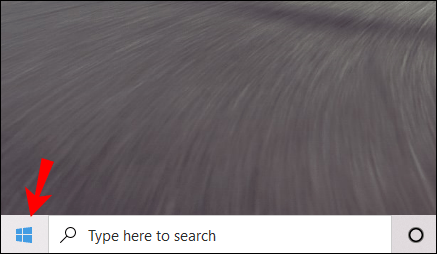
- سرچ بار میں کیمرہ ٹائپ کریں اور Enter کی کو دبائیں۔
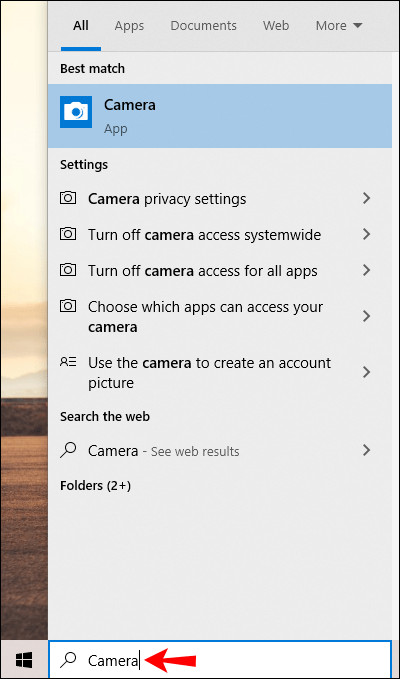
- اگر ضرورت ہو تو اپنے مائیک، ویب کیم اور مقام تک رسائی فراہم کریں۔
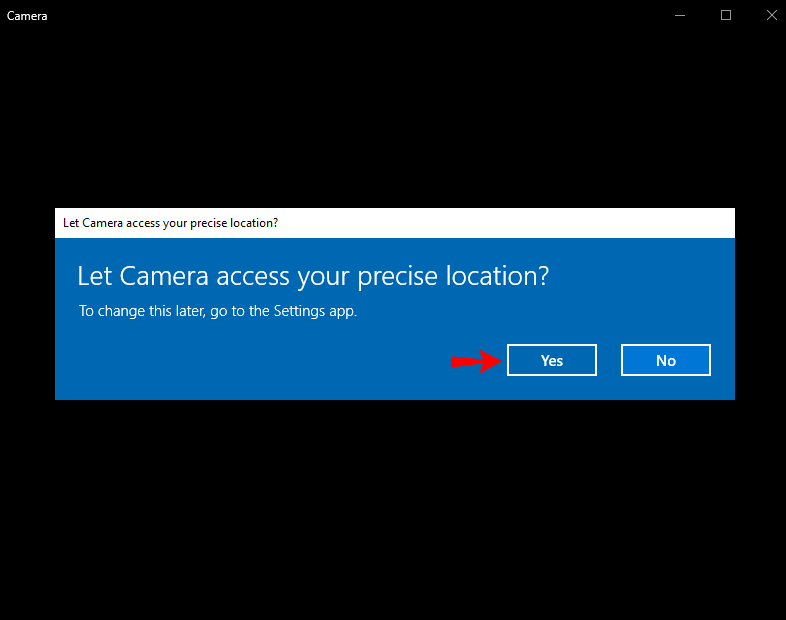
- کیمرہ ایپ ظاہر ہونے پر، آپ خود کو اسکرین پر دیکھیں گے۔ اگر آپ ایسا نہیں کرتے ہیں، تو کچھ ٹھیک سے کام نہیں کر رہا ہے۔
اضافی سوالات
ونڈوز 10 پر ویب کیم استعمال کرنے کے بارے میں مزید جاننے کے لیے یہ سیکشن پڑھیں۔
میں ونڈوز 10 میں کون سا ویب کیم استعمال کرنے کا انتخاب کیسے کروں؟
بعض اوقات، بلٹ ان لیپ ٹاپ ویب کیمز بہترین نہیں ہوتے ہیں، لہذا آپ اس کے بجائے ایک بیرونی کیم استعمال کرنا چاہیں گے۔ بیرونی ویب کیم استعمال کرنے کے لیے، پہلے بلٹ ان کو غیر فعال کریں۔ ایسا کرنے کا طریقہ یہاں ہے:
1. ایک ساتھ Enter اور X کیز کو دبائیں۔
2. پاپ اپ مینو سے ڈیوائس مینیجر کو منتخب کریں۔
3. بائیں مینو سے، امیجنگ ڈیوائسز کو منتخب کریں۔ اس بٹن میں کیمرہ کا آئیکن ہے، اور جب آپ اس پر کرسر کو ہوور کرتے ہیں تو نام ظاہر ہوتا ہے۔
4. جس ویب کیم کو آپ غیر فعال کرنا چاہتے ہیں اس کے نام پر دائیں کلک کریں۔
5. ڈراپ ڈاؤن مینو سے، غیر فعال کو منتخب کریں۔
اختیاری طور پر، آپ پہلے والے کو غیر فعال کرنے کے بجائے دوسرے کیمرہ کو بطور ڈیفالٹ سیٹ کر سکتے ہیں۔ ذیل میں دی گئی ہدایات پر عمل کریں:
1. اسٹارٹ مینو کو کھولنے کے لیے ایک ساتھ Enter اور S کیز کو دبائیں۔
2. سرچ بار میں کنٹرول پینل ٹائپ کریں اور اسے کھولنے کے لیے Enter کی کو دبائیں۔
3. ہارڈ ویئر اور ساؤنڈ سیکشن کے تحت، ڈیوائسز اور پرنٹرز دیکھیں پر کلک کریں۔
4. آپ کو منسلک ویب کیمز کی فہرست نظر آئے گی۔ جس کو آپ ڈیفالٹ کے طور پر سیٹ کرنا چاہتے ہیں اس پر دائیں کلک کریں۔
5. ڈراپ ڈاؤن مینو سے، اس ڈیوائس کو بطور ڈیفالٹ سیٹ کریں کو منتخب کریں۔
اگر آپ کے سامنے اور پیچھے دونوں کیمرے ہیں اور صرف کیمرے کو گھمانا چاہتے ہیں تو نیچے دیے گئے مراحل پر عمل کریں:
6. اپنی اسکرین کے نیچے بائیں کونے میں واقع اسٹارٹ بٹن پر کلک کریں۔
7. سرچ بار میں کیمرہ ٹائپ کریں اور Enter کلید کو دبائیں۔
8. آپ دیکھیں گے کہ آپ کی ایک تصویر ظاہر ہوتی ہے۔ اگر آپ کے لیپ ٹاپ یا ٹیبلیٹ میں دو کیمرے ہیں، تو اپنی اسکرین کے اوپری دائیں کونے میں تیر والے کیمرہ آئیکن پر کلک کریں۔ یہ پیچھے کیمرے کو فعال کرے گا.
میں زوم میں اپنے ویب کیم کی جانچ کیسے کروں؟
زوم کال کرنے سے پہلے آپ اپنے کیمرے کی جانچ کر سکتے ہیں۔ ذیل کے مراحل پر عمل کریں:
1. اپنے پی سی پر زوم لانچ کریں اور اپنی اسکرین کے کونے میں موجود اپنی پروفائل تصویر پر کلک کریں۔
2. مینو سے، ترتیبات کو منتخب کریں۔
3. ویڈیو ٹیب پر جائیں۔
4. اگر کیمرہ ٹھیک سے کام کر رہا ہے تو آپ خود کو اسکرین پر دکھائی دیں گے۔
5. اختیاری طور پر، دوسرا کیمرہ منتخب کرنے کے لیے کیمرہ ونڈو کے نیچے ڈراپ ڈاؤن مینو کو پھیلائیں۔
اگر شرکاء زوم کال کے دوران آپ کو نہیں دیکھ سکتے ہیں، تو آپ میٹنگ چھوڑے بغیر اپنے ویڈیو کی جانچ کر سکتے ہیں۔ ذیل میں دی گئی ہدایات پر عمل کریں:
1. میٹنگ کے دوران، نیچے ٹاسک بار سے تیر والے آئیکن پر کلک کریں۔ یہ اسٹاپ ویڈیو بٹن کے ساتھ واقع ہے۔
2. مینو سے ویڈیو سیٹنگز کو منتخب کریں۔
کس طرح دیکھنے کے ل viewed گوگل ڈاک کس نے دیکھا
3. اگر کیمرہ ٹھیک سے کام کر رہا ہے تو آپ خود کو اسکرین پر دکھائی دیں گے۔
4. اختیاری طور پر، دوسرا کیمرہ منتخب کرنے کے لیے کیمرہ ونڈو کے نیچے ڈراپ ڈاؤن مینو کو پھیلائیں۔
میں اسکائپ میں اپنے ویب کیم کی جانچ کیسے کروں؟
اسکائپ آپ کو کال کرنے سے پہلے ویڈیو اور آڈیو دونوں کی جانچ کرنے کی اجازت دیتا ہے۔ کیمرے کی جانچ کرنے کے لیے، نیچے دی گئی ہدایات پر عمل کریں:
1. اپنے پی سی پر اسکائپ لانچ کریں اور مینو تک رسائی کے لیے اپنی پروفائل فوٹو پر کلک کریں۔
2. مینو سے، ترتیبات منتخب کریں، پھر آڈیو اور ویڈیو کی ترتیبات۔
3. ویڈیو سیکشن کے تحت، آپ خود کو کیمرے کے پیش نظارہ میں دکھائی دیں گے۔
نوٹ: دوسرا کیمرہ آزمانے کے لیے، Windows 10 سیٹنگز ایپ میں ڈیفالٹ کیمرہ تبدیل کریں۔
میرا کیمرا کچھ ایپس میں کام نہیں کر رہا ہے۔ میں کیا کروں؟
بعض اوقات، آپ کا کیمرہ درست ترتیب میں ہو سکتا ہے لیکن کچھ ایپس کے ساتھ کام نہیں کرتا ہے۔ اس صورت میں، آپ کو ایپس کو اپنے ویب کیم اور مائیک تک رسائی فراہم کرنی ہوگی۔ ایسا کرنے کے لیے، درج ذیل مراحل پر عمل کریں:
1. اپنی اسکرین کے نیچے بائیں کونے میں واقع اسٹارٹ بٹن پر کلک کریں۔ اگر ٹاسک بار چھپا ہوا ہے، تو آپ کو مینو کو پاپ اپ کرنے کے لیے نیچے بائیں کونے پر کلک کرنے کی ضرورت ہوگی۔
2. سیٹنگز میں ٹائپ کریں اور Enter کلید کو دبائیں۔
3. پرائیویسی سیکشن کے تحت، کیمرہ منتخب کریں۔
4. ایپس کو میرا کیمرہ استعمال کرنے دیں پر کلک کریں۔
5. ہر ایپ کے لیے انفرادی طور پر پابندیوں کو غیر فعال کریں۔
6. اگر مسئلہ برقرار رہتا ہے، تو چیک کریں کہ آیا ایپ کی ترتیبات میں کیمرے تک رسائی فعال ہے۔
ٹیسٹ اور ٹربلشوٹ
امید ہے کہ، ہمارے گائیڈ کی مدد سے، آپ اپنے کیمرے کے ساتھ مسئلہ کا پتہ لگانے اور اسے حل کرنے میں کامیاب ہو گئے ہیں۔ اکثر، ایسے مسائل کا سامنا کرنے والے صارفین ویب کیم پر ان کا الزام لگاتے ہیں جب حقیقت میں پریشانی کسی ایپ میں ہوتی ہے۔ اس طرح، یقینی بنائیں کہ آپ نے فریق ثالث ایپس میں ویب کیم استعمال کرنے سے پہلے ضروری اجازتیں دے دی ہیں اور ٹیسٹ کر لیا ہے۔
کیا آپ بلٹ ان Windows 10 لیپ ٹاپ کیم یا ذاتی ڈیوائس استعمال کر رہے ہیں؟ کون سا اور آپ اس کی سفارش کر سکتے ہیں؟ ذیل میں تبصرے کے سیکشن میں اپنے تجربات کا اشتراک کریں۔